
- •Введение
- •Примечание
- •Алгоритм выполнения работы
- •В) Получение цифрового идентификатора.
- •Алгоритм выполнения работы
- •Задания для самостоятельной работы
- •С) Для восстановления сертификата из резервной копии выполните следующие действия.
- •В) Создание локальной группы.
- •С) Изменение членства в локальной группе.
- •D) Временная блокировка учетной записи.
- •Задания для самостоятельной работы
- •В) Настройка и просмотр аудита папок и файлов (Доступно только на томах ntfs).
- •С) Просмотр событий в журнале событий.
- •Б). Редактирование и сохранение шаблона безопасности.
- •В) Настройка параметров брандмауэра.
Алгоритм выполнения работы
Потенциальными местами записей «троянских программ» в системном реестре являются разделы, описывающие программы, запускаемые автоматически при загрузке операционной системы от имени пользователей и системы.
Запустите программу regedit.exe.
В открывшемся окне выберите ветвь HKEY_LOCAL_MACHINE и далее Software\Microsoft\WindowsNT\CurrentVersion\Winlogon.
В правой половине открытого окна программы regedit.exe появится список ключей.
Найдите ключ Userinit (REG_SZ) и проверьте его содержимое.
По умолчанию (исходное состояние) – этот ключ содержит следующую запись C:\WINDOWS\system32\userinit.exe (рисунок 13).
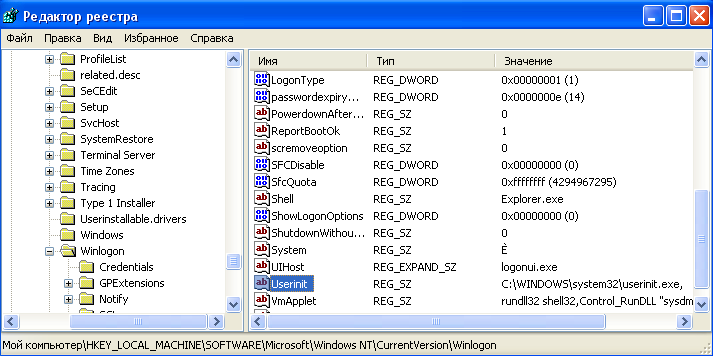
Рисунок 13
Если в указанном ключе содержатся дополнительные записи, то это могут быть троянские программы.
В этом случае проанализируйте место расположения программы, при этом обратите внимание на время создания файла и сопоставьте с Вашими действиями в это время.
Если время создания файла совпадает со временем Вашей работы в Интернете, то возможно, что в это время Ваш компьютер был заражен троянским конем.
Для удаления этой записи необходимо дважды щелкнуть на названии ключа (или при выделенном ключе выбрать команду Изменить из меню Правка программы regedit.exe).
В открывшемся окне в поле Значение (рисунок 14) удалите ссылку на подозрительный файл.

Рисунок 14
Закройте программу regedit.exe.
Перейдите в папку с подозрительным файлом и удалите его.
Перезагрузите операционную систему и выполните пункты задания 1-4.
Если содержимое, рассматриваемого ключа не изменилось, то предполагаемый «троянский конь» удален из Вашей системы.
Еще одним потенциальным местом записей на запуск «троянских программ» является раздел автозапуска Run.
Для его проверки выполните следующее.
Запустите программу regedit.exe.
В открывшемся окне выберите ветвь HKEY_LOCAL_MACHINE и далее Software\Microsoft\Windows\CurrentVersion\Run\... (REG_SZ) (рисунок 15).
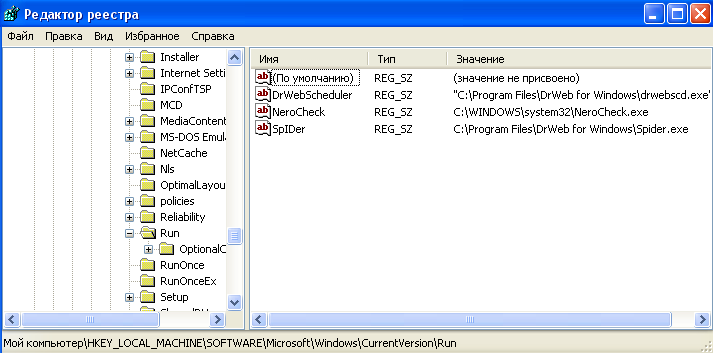
Рисунок 15
В рассматриваемом примере автоматически запускается резидентный антивирус и его планировщик заданий, а также утилита, относящаяся к программе Nero (запись на CD).
Если в указанном разделе есть записи вызывающие подозрения, то выполните пункты 6-14 предыдущего задания.
Задания для самостоятельной работы
Проверьте содержимое ключа HKEY_LOCAL_MACHINE \Software\Microsoft\WindowsNT\CurrentVersion\Winlogon\System (REG_SZ).
Зафиксируйте этапы работы, используя команду PrintScreen клавиатуры.
Составьте отчет о результатах проверки.
Контрольные вопросы
Что такое реестр?
Поясните особенности «троянских программ».
Почему профилактика «троянских программ» связана с системным реестром?
Какие разделы и ключи являются потенциальными местами записей «троянских программ»?
Лабораторная работа 3 Настройка безопасности почтового клиента Outlook Express
Краткие теоретические сведения
Почтовый клиент – это программа, предназначенная для приема и отправки электронной почты. Примером такой программы является программа Outlook Express. Для работы с электронной почтой почтовый клиент должен поддерживать протоколы SMTP (исходящая почта) и POP3 (входящая почта).
Одной из реальных угроз в современных глобальных сетях представляют электронные письма с вложенными программами-вирусами. Именно посредством электронной почты стали возможны последние глобальные сетевые атаки. В связи с этим проблема защиты компьютера при работе с электронной почтой приобретает особую актуальность. Аналогично вопрос конфиденциальности и безопасности электронной почты с течением времени не только не теряет своей актуальности, но и ставится все более и более остро. Отправляя конфиденциальную информацию по электронной почте, необходимо иметь уверенность в том, что сообщения не перехватываются и не подделываются.
Outlook Express позволяет использовать цифровые идентификаторы или цифровые удостоверения для защиты электронной почты, в частности, для шифрования почтовых сообщений. По умолчанию Outlook Express автоматически добавляет сертификаты, которые приходят по почте, в адресную книгу Windows.
Цифровой идентификатор состоит из открытого ключа, личного ключа и цифровой подписи. Когда пользователь подписывает отправляемые им сообщения, он добавляет в состав сообщения свою цифровую подпись и открытый ключ. Комбинация цифровой подписи и открытого ключа называется сертификатом.
Цифровая подпись отправителя подтверждает получателю подлинность полученных сообщений. Открытый ключ отправителя получатель может использовать для отправки ему зашифрованной почты, расшифровать которую он сможет с помощью своего личного ключа. Таким образом, чтобы отправить зашифрованные сообщения в чей-либо адрес, необходимо включить в адресную книгу цифровые идентификаторы, ассоциированные с получателями. Благодаря этому при помощи открытых ключей получателей Вы сможете зашифровывать отправляемые им сообщения. Каждый получатель расшифрует полученное сообщение с помощью своего личного ключа.
Задание: разработать систему правил по управлению входящими сообщениями в Outlook Express и настроить Outlook Express для передачи сообщений с электронной цифровой подписью.
Алгоритм выполнения работы
А) Создание системы правил по обработке входящих сообщений электронной почты.
Расширенные правила управления сообщениями поддерживают большое количество критериев действий, включая блокирование отправителей сообщения и новые правила для групп новостей.
Для создания правила по обработке входящих сообщений электронной почты выполните следующие действия.
Откройте программу Outlook Express.
Последовательно выполните команды меню Сервис – Правила для сообщений – Почта.
В результате откроется диалоговое окно (рисунок 16) Создать правило для почты.
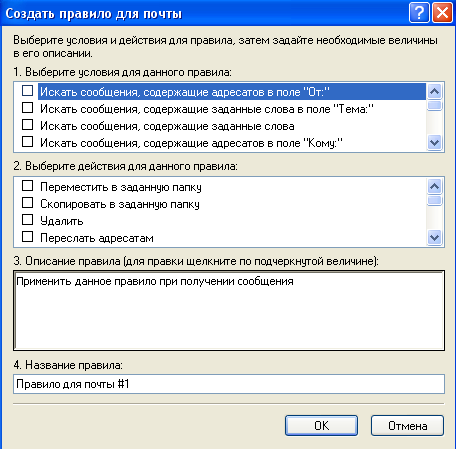
Рисунок 16
Выберите условие создаваемого правила (например, для защиты от заражения компьютера вложенными в электронное письмо файлами можно выбрать условие Искать сообщение с вложениями, рисунок 17).
Выберите действие для данного правила (например, Удалить с сервера, рисунок 18).
Обратите внимание, что в поле 3 приводится описание созданного правила. После создания этого правила, все письма содержащие вложения будут удалены с сервера.
Для завершения создания правила введите его имя в поле 4 – Название правила.
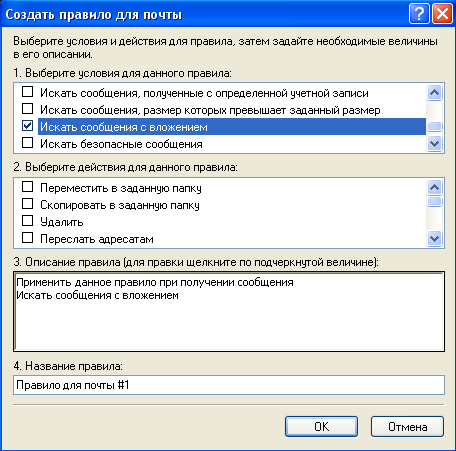
Рисунок 17
Для успешного создания правила нужно задать хотя бы одно условие. Если задано составное условие (т.е. несколько условий), то по умолчанию должно выполниться хотя бы одно из простых условий; в поле Описание правила.
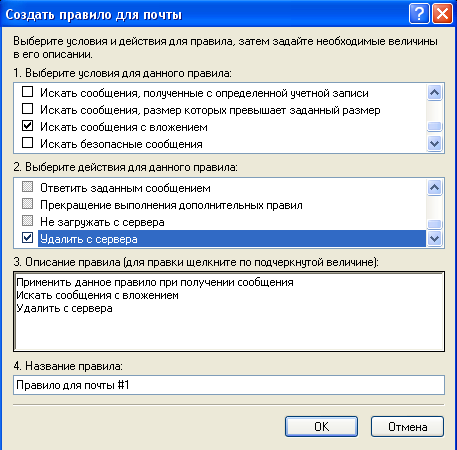
Рисунок 18
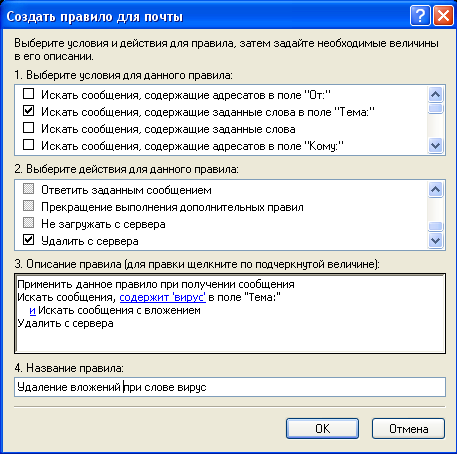
Рисунок 19
Пример составного условия показан на рисунке 19. В результате выполнения этого правила с сервера будут удалены все письма с вложениями, в которых еще в поле тема содержится слово вирус (можно задать произвольное слово).
Таким образом, комбинирую правила управления входящими сообщениями можно существенно повысить защищенность компьютера при работе с электронной почтой.
